 Ако сте собственик на Apple ID, знаете, че потвърждаването в две стъпки е най-добрият начин да се уверите в това само вие имате достъп до личните си данни за кредитна карта, заедно с приложението, музиката и видеото покупки.
Ако сте собственик на Apple ID, знаете, че потвърждаването в две стъпки е най-добрият начин да се уверите в това само вие имате достъп до личните си данни за кредитна карта, заедно с приложението, музиката и видеото покупки.
До преди няколко седмици Amazon - друга компания, която вероятно има частна финансова информация от вас - нямаше начин да направи същото. По този начин, дори ако някой разбере паролата ви, той ще разполага само с половината информация, необходима за извършване на промени или достъп до вашия акаунт.
Сега, когато базираната в Сиатъл компания за книги и всичко останало позволява това, е време да закопчаете личните си данни. Ето как.

Снимка: Rob LeFebvre/Cult of Mac
Първо влезте в акаунта си в Amazon както обикновено и щракнете върху Моят акаунт. След като кликнете върху Промяна на настройките на акаунта (в третия раздел надолу, под Настройки). Тук ще трябва да въведете вашето потребителско име и парола, ако все още не сте го направили.
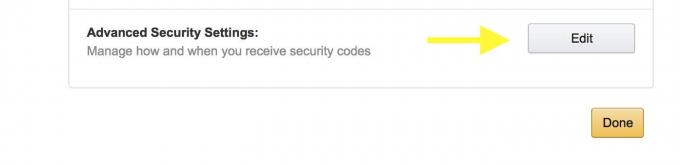
Снимка: Rob LeFebvre/Cult of Mac
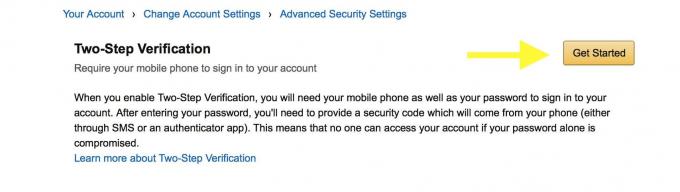
Снимка: Rob LeFebvre/Cult of Mac
Кликнете върху Редактиране до раздела Разширени настройки за защита, след което щракнете върху жълтия бутон Първи стъпки, за да настроите проверка в две стъпки.
Amazon ще иска да въведете телефонния си номер; уверете се, че този, който му дадете, може да получава SMS съобщения. Можете също да изтеглите и конфигурирате приложение за удостоверяване. Вашият избор тук - аз предпочитам текстовите съобщения, тъй като ги получавам на своя Mac и iPad, както и на моя iPhone.

Снимка: Rob LeFebvre/Cult of Mac
След това ще трябва да изберете резервен метод. Това се изисква. Ако нямате втори телефонен номер, от който да получавате текстови съобщения (аз нямам), ще трябва да изберете приложението за удостоверяване. Не можете да използвате същия номер както за първичен, така и за резервен режим.

Снимка: Rob LeFebvre/Cult of Mac
За щастие Amazon ще вземе всеки автентификатор, който изберете, включително този на Google или Microsoft. Използвам Google Authenticator на моя iPhone, затова го стартирах, след което сканирах QR кода от уебсайта на Amazon (вижте по -горе), за да отговоря на това изискване за архивиране.
След като въведете кода от приложението за удостоверяване, ще отидете на страница с обяснения в Amazon, която ви позволява знайте, че когато влизате в Amazon, ще трябва да въведете код за потвърждение, който ще ви бъде изпратен iPhone. Прочетете го, след това превъртете до дъното и кликнете върху жълтия бутон, който казва: „Разбрах. Включете потвърждаването в две стъпки. "

Снимка: Rob LeFebvre/Cult of Mac
Сега можете да се почувствате малко по -сигурни, като знаете, че никой няма да има достъп до вашия акаунт в Amazon без паролата и физическия ви iPhone.
Чрез: Engadget



